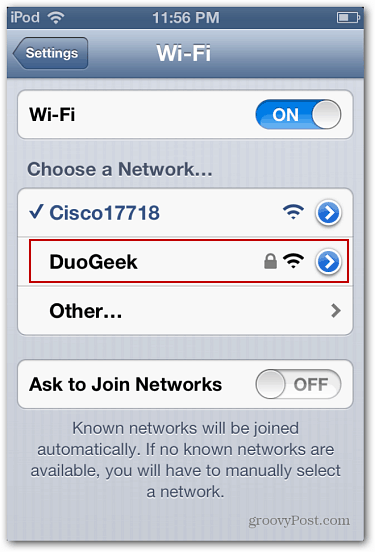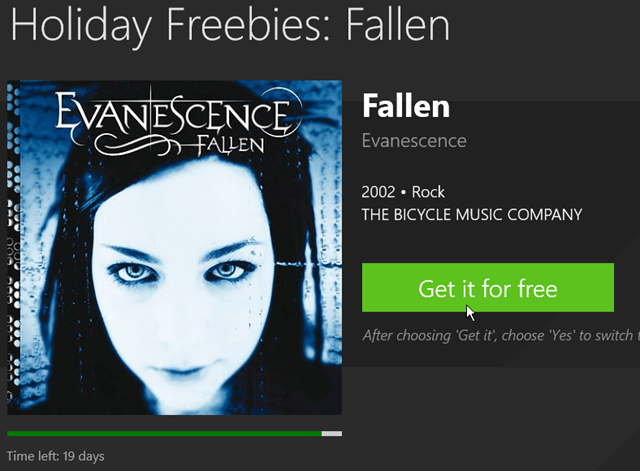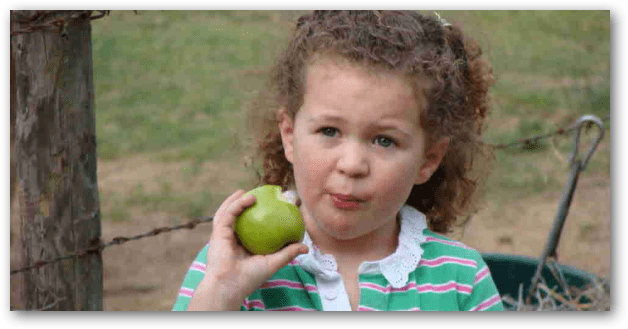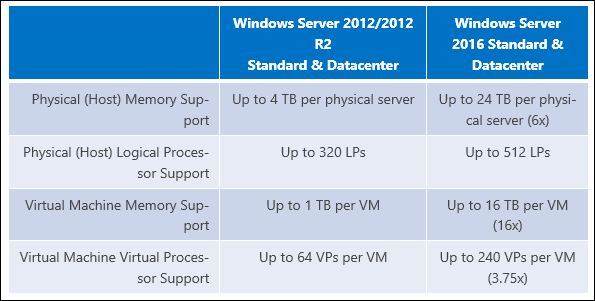כיצד להפוך את מחשב נייד Windows 7 שלך לנקודה חמה WiFi
מיקרוסופט Vindovs 7 רשת ביתית / / March 18, 2020
עודכן לאחרונה ב

בזמן נסיעה אתה עלול להיות במצב שיש לך רק חיבור Ethernet קווי ומחשב נייד Windows 7. כך תוכלו להפוך את המחשב הנייד למוקד חם של WiFi ולשתף את חיבור האינטרנט עם מכשירים אחרים.
אמנם WiFi נמצא בעיקר בכל מקום שאתה מסתכל בו, לפעמים כשאתה מטייל, אתה תהיה במצב שיש לך רק חיבור Ethernet קווי. מה יקרה אם אתה צריך לחבר את מכשיר ה- "WiFi בלבד" שלך לאינטרנט? אם יש לך מחשב נייד של Windows 7 אתה יכול לעשות זאת הפוך אותו לנקודה חמה WiFi ולשתף את החיבור האלחוטי שלו עם המכשיר שלך דרך רשת אד הוק. כך תוכלו לעשות זאת ללא כלי עזר של צד שלישי.
הערה: Windows 8 הסיר בשקט את התכונה הזו, אך אתה עדיין יכול לעשות זאת באמצעות XP - ווינדוס 7. ואם אתה מפעיל את Windows 10, הקפד לקרוא את המאמר שלנו בנושא מה שהופך את Windows 10 לנקודה חמה Wi-Fi.
מה אתה צריך
- מחשב נייד עם יכולת WiFi מובנית
- מכשיר נייד עם יכולת WiFi (לדוגמה, Kindle Fire HD, iPod touch, Nexus 7)
- חיבור Ethernet עם חיבור קשיח
הפוך את מחשב נייד Windows 7 שלך לנקודה חמה WiFi
לחץ על סמל חיבור הרשת החוטית במגש המערכת ובחר פתח את רשת הרשת והשיתוף.
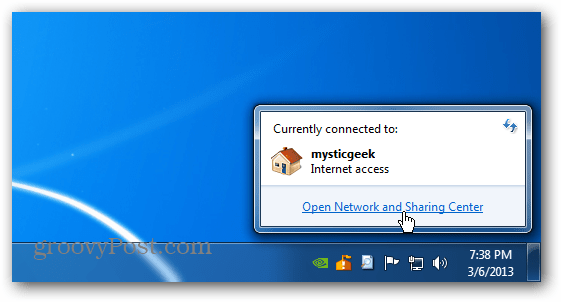
במסך שנפתח, לחץ על "הגדר חיבור או רשת חדשים" תחת שנה את הגדרות הרשת שלך.

כעת בחר באפשרות התחתונה להגדרת רשת אד-הוק אלחוטית.
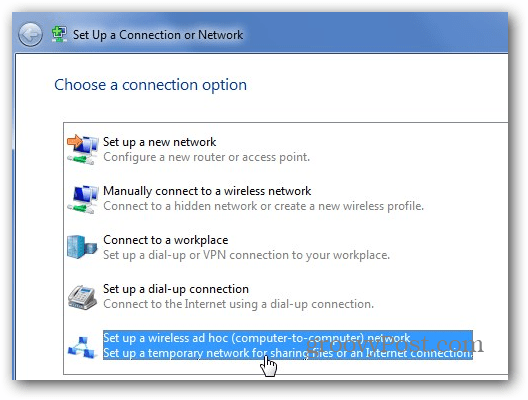
אשף הרשת האלחוטית אד הוק יופעל. הקש "הבא.
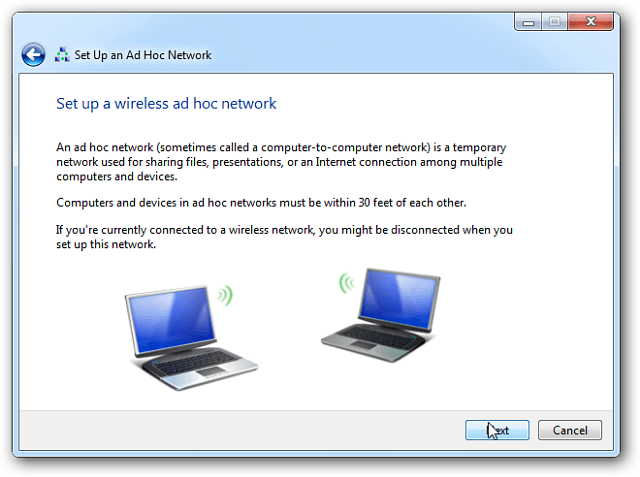
במסך הבא, תן לרשת אד-הוק שלך שם, בחר את סוג האבטחה שלך והזן מפתח אבטחה. אם אתה נמצא במקום ציבורי, אני ממליץ על WPA2 לאבטחה הטובה ביותר של הרשת שלך.
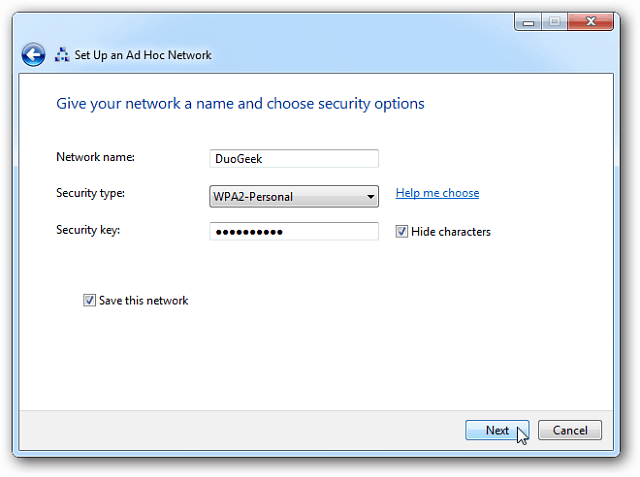
זה אמור לקחת מספר שניות ורשת אד-הוק שלך תהיה מוכנה לשימוש.
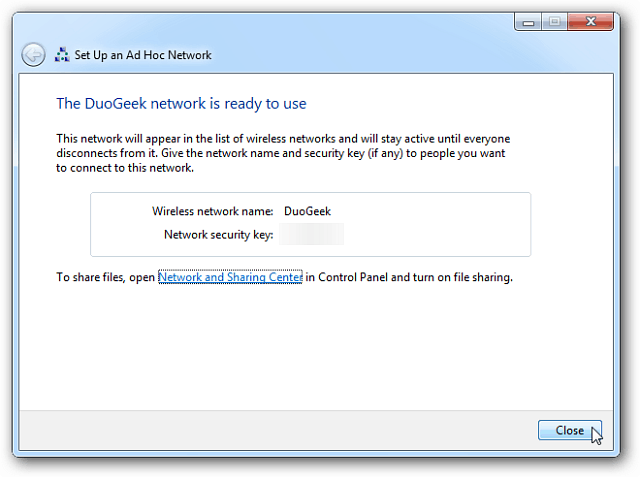
אם תלחץ על סמל החיבור במגש המערכת, תראה את הרשת שיצרת זה עתה ברשימה שמחכה למשתמשים.
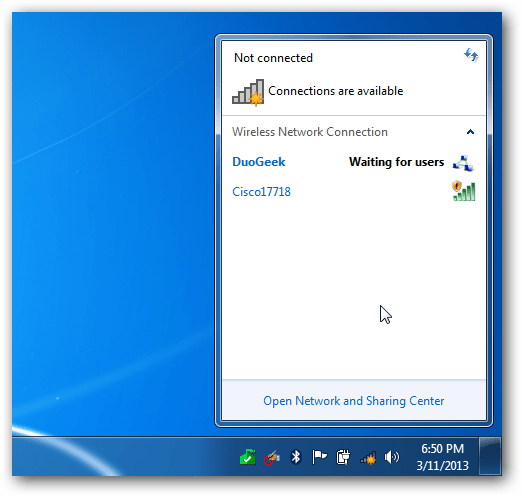
אז לך ל מרכז רשת ושיתוף ובחר שנה הגדרות מתאם.
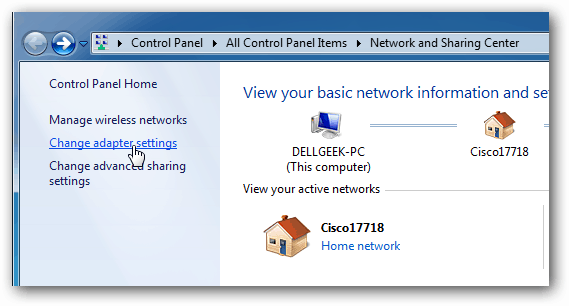
ואז בדוק "אפשר למשתמשים אחרים ברשת להתחבר דרך חיבור האינטרנט של מחשב זה" ולחץ על אישור.
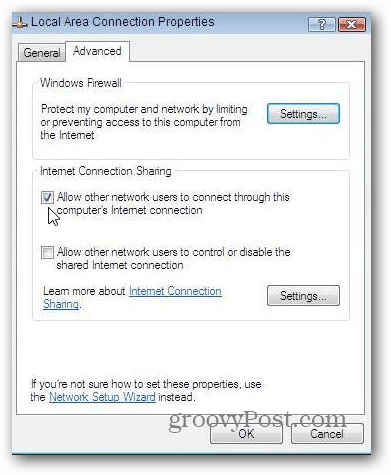
כעת תוכל לראות את חיבור ה- WiFi המשותף מהמחשב הנייד שלך בנייד שלך. פשוט התחבר אליו ותהיה לך גישה לאינטרנט במכשיר תוך זמן קצר.